写真の透かしについての詳細をご覧ください。
インターネット上の透かしに慣れていない人には、あなたが必要です 詳細を教えてください。 たとえば、あなたは 写真家によって。 これはあなたの趣味であるだけでなく、お金を稼ぐ方法でもあります。 人 この職業の画像を特別なサービスに投稿しています -バイヤーを探しているフォトバンク。 保護するために 画像、フォトバンクは別のレイヤーを使用して配置されます 画像。 この場合、半透明の記号は次のように表されます このサービスの名前を持つバンド。 彼らはイメージ全体を渡ります ダウンロードした。 したがって、平均的なユーザーは非常に この保護を取り除くのは難しい。

写真の透かしの例
フォトバンクはネット上で人気があります;ここではオリジナルのものを購入します コマーシャルやバナーの作成者、ブロガー、 ミュージシャンと他の職業の代表者。 作成された透かし 著作権作品の盗難に対する保護。 よく使われる アプリケーションのドメイン名。 写真が置かれていても 別のリソース、ユーザーを所有者のサイトに導く 画像。
興味深い:プライマリ作業ディスク Photoshopで何をすべきか?
グラフィック保護を削除する必要がありますか?
透かしの削除に進む前に、それを知っておく必要があります このプロセスには時間がかかります。 したがって、あなたの重量を量る 状況、それは時間の価値があるか、多分あなたは見つけることができます 代替。 写真を見つけるための情報源はたくさんあります。 の1 つ 最も一般的なのはGoogle検索エンジンです。 に ここで適切な写真を見つけます-検索クエリを入力してクリックします 検索を開始するための対応するボタン。 ウィンドウが開いたら 結果を表示するには、[画像]タブを選択する必要があります。
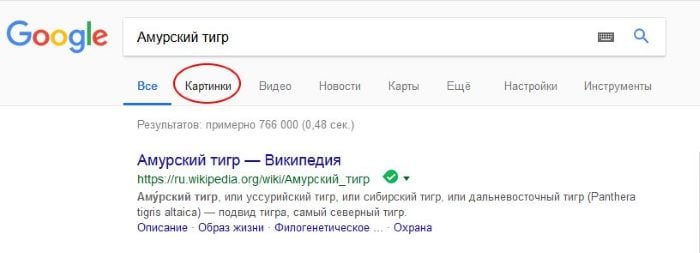
Google検索エンジンの画像セクション
サイトで保護ロゴなしの画像を見つけることができます https://www.flickr.com。 メインページに移動して、目的の 上部のボックスで検索クエリ。 サイトという事実にもかかわらず 実質的にロシア語を話すユーザー向けではない、検索 ロシア語での要求を「理解」します。
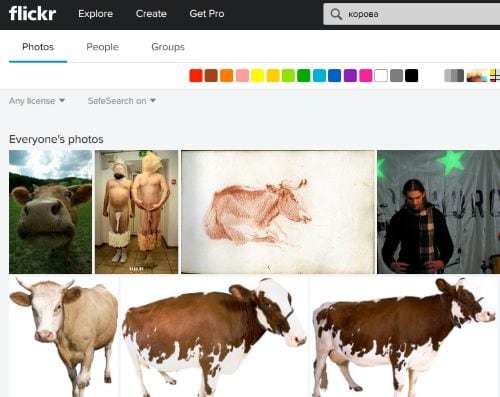
flickr.comで画像を検索する
https://commons.wikimedia.orgでいくつかを見つけることができます ライセンスによって保護されておらず、保護されていない数千万の画像 透かしが含まれています。 使用することもできます 検索文字列。
Adobe Photoshopのロゴを取り除く
Adobe Photoshopは、 不思議な仕事をするのに役立つ広範なツールセット。 私たちのケースにはいくつかの素晴らしいツールがあります。 できる 「Photoshop」-「Stamp」のツールのいずれかを使用します。
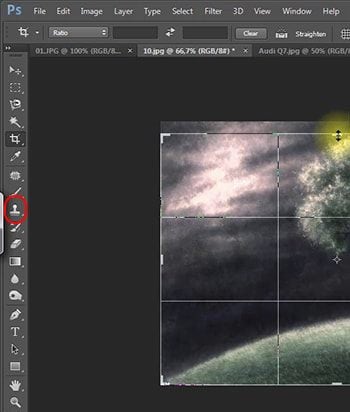
Photoshopのスタンプツール
このツールは、パッチをコピーする機能で知られています。 画像を別の領域に貼り付けます。
あなたがする必要があります:
- エディターを実行し、パネルでこのツールを選択します。
- Altキーを押します。
- セクションをコピーするには、マウスの左ボタンをクリックします。
- 次に、同じ左ボタンで領域を塗りつぶすか貼り付けます。 したがって、透かしは写真から消えます。
Photoshopには、削除に役立つツールがさらに2つあります 写真の透かし:
| いや | 楽器 | 機能的 |
|---|---|---|
| 1 | 「スポットヒーリングブラシ」 | 一般的に次のような小さな部品を削除するために使用されます 顔のニキビ、ほくろなど。このツールを選択して塗りつぶします ウォーターマークが配置されている領域です。 |
| 2 | 「パッチ」 | また、効果的なツール。 彼らは上の領域を一周する必要がある 不要なオブジェクトを見つけて別の部分にドラッグし、 彼がいないところ。 |
写真を切り抜く
写真や画像に透かしが残っている場合があります 端まで。 このケースは、使用したい人のために非常に成功しています そのような画像。 必要なのは、画像を切り抜くだけです。 境界線を越えて重畳マークを残すように 放電。 ペイントでも写真を編集できます。
これを行うには:
- 「選択」ツールバーをクリックします。
- 保存する画像を丸で囲みますが、水はありません サイン。
- [切り抜き]ボタンをクリックします。
できた これで元の写真があります 注目すべき兆候。
画像から透かしを削除するのはさらに簡単です プレーンレイヤー上にあります。 使用できます グラフィックエディター、標準が必要なため ツール。 透かしが配置されている画像の部分 任意の種類の選択-長方形の領域、 楕円。 次に、スポイトツールを選択して背景色をコピーし、 透かしが配置されている場所。 ツールを選択することは残っています 選択した領域とウォーターマーク自体を「塗りつぶして」ペイントします。
参照:から透かしを削除する方法 ビデオ?
透かしを削除する特別なプログラ�
写真の透かしを削除するのに役立つプログラムの1つ 写真は修復されています。 主なクリーニング方法は 対応する色またはそのグループで領域を塗りつぶします。 彼女は与える ロゴを削除し、ヒットしたフレームを編集する機能 過剰なオブジェクト、アーティファクト、傷。 Inpaintはま� いくつかの可能性-皮膚の欠陥の除去、撮影日 カメラ、さまざまな障害物、いくつかの編集 フレーム。
また、役立つすべての一般的なツールが含まれています 同様のタスクに対処するため。 ここで彼女を見つけることができます http://www.softportal.com/software-28737-inpaint.html。 の1つ このエディターの人気ツールはスケーラブルです マーカーブラシ。
使用するには:
- パネルで魔法の杖のアイコンを選択します。
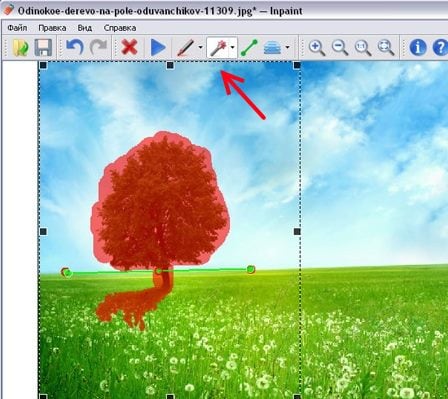
Inpaintで作業する
- 多くの場合、次の領域で作業する必要があります。 さまざまな色や色合いのピクセル、周囲の領域と自分の上にペイント オブジェクト。プログラムがどのピクセルを判別できるようにするため この領域を埋めて、別のサンプルを指定できます プロット。
- Enterキーを押して処理を終了します。

Inpaintで写真を処理した結果
その後、透かし除去アルゴリズムが開始されます。 ない Inpaintは常に正常にシャットダウンすることに成功します。 これで 場合は、残りのセクションをもう一度削除してみてください 透かし。 このプログラムには別のツールがあります- 複数の画像から「復元」。 彼の助けを借りて ユーザーは困難な状況で透かしを削除できますが、 一度に複数の不均一なオブジェクトに重ねられる場合。 唯一の難しさは、余分なものが必要なことです 約1枚から撮影された画像 短縮。
オンライン透かし除去サービス
すぐに削除できるオンラインサービスがあります 写真の透かし。 ここにそのうちの1つを示します。 https://www.webinpaint.com/。 彼は英語ですが、削除します ここの透かしは非常に簡単です。 これを行うには、中央をクリックします 青いボタン[画像のアップロード]をクリックして、コンピューター上の画像を選択します。 編集する必要があります。 次に、エリアにペイントします 次のステップで特別なマーカーが付いた透かしを作成し、上部をクリックします 消去ボタン。 しばらくすると、プログラムは透かしを削除します あなたの写真から。
